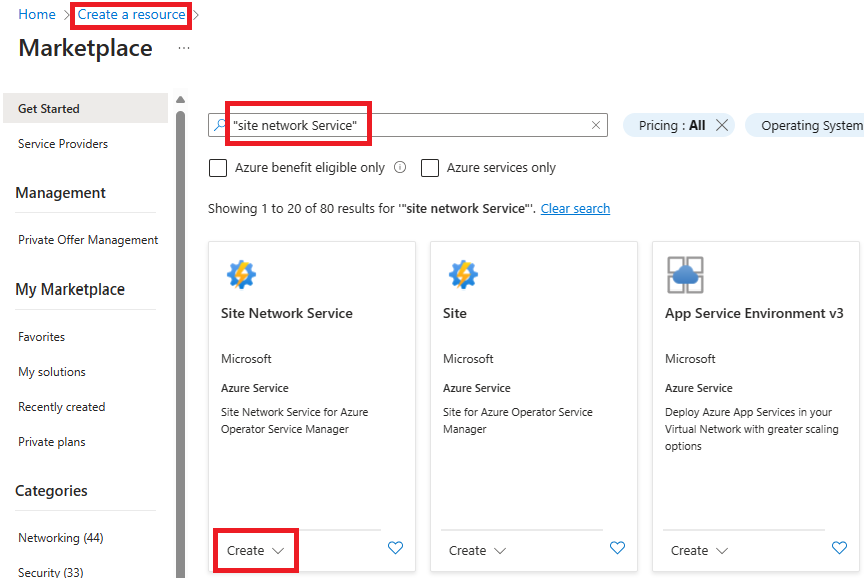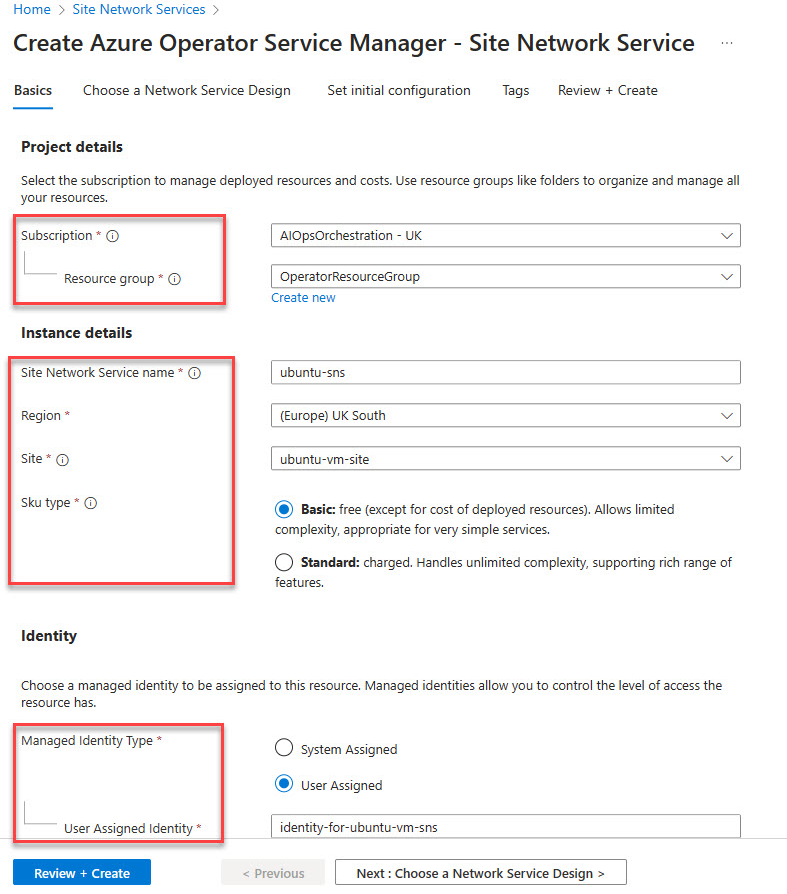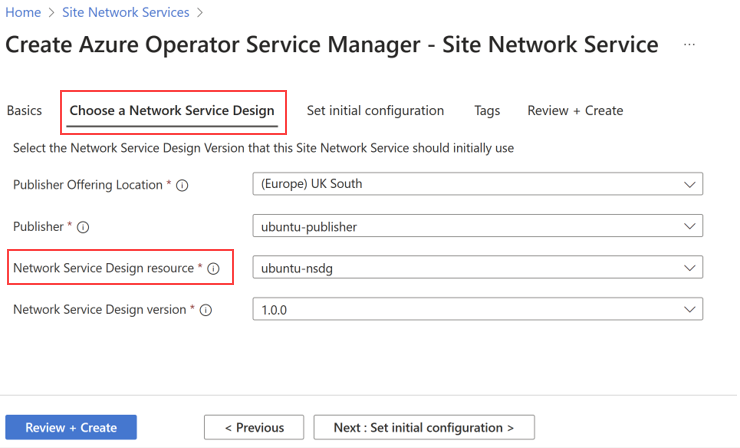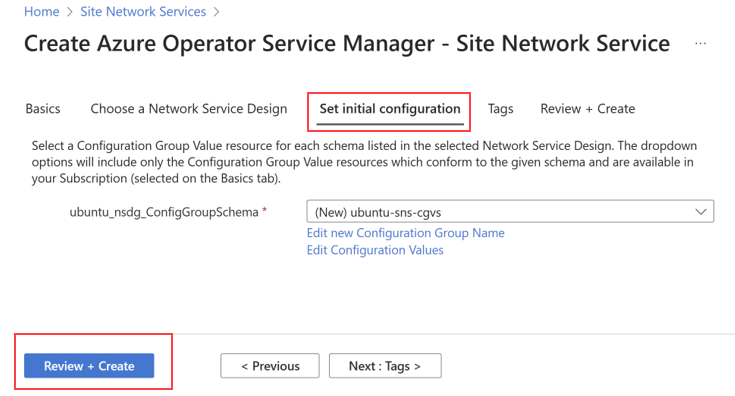Démarrage rapide : créer un service de réseau de site (SNS) pour la machine virtuelle (VM) Ubuntu en tant que fonction de Réseau virtuel Microsoft Azure (VNF)
Ce démarrage rapide décrit le processus de création d'un service de réseau de site (SNS) à l'aide du portail Azure. Le service réseau de site (SNS) est une partie essentielle d'une instance de service réseau et est associé à un site spécifique. Chaque instance de service réseau de site (SNS) fait référence à une version particulière d'une conception de service réseau (NSD).
Prérequis
Un compte Azure avec un abonnement actif est requis. Si vous n'avez pas d'abonnement Azure, suivez les instructions ici Commencez gratuitement pour créer un compte avant de commencer.
Ce démarrage rapide suppose que vous avez suivi les conditions préalables décrites dans ces démarrages rapides :
- Démarrage rapide : Conditions préalables pour la fonction d'opérateur et de réseau virtualisé (VNF)
- Démarrage rapide : Créer un site de fonctions réseau virtualisées (VNF)
Créer un service de réseau de site (SNS)
Créer une ressource
Dans le Portail Microsoft Azure, saisissez « Site Network Services » dans la recherche et sélectionnez Service de réseau de sites dans les résultats.
Sélectionnez + Créer.
Sous l’onglet Informations de base, entrez ou sélectionnez les informations suivantes. Acceptez les valeurs par défaut des autres paramètres.
Paramètre Valeur Abonnement Sélectionnez votre abonnement. Groupe de ressources Sélectionnez operatorresourcegroup. Nom Entrez ubuntu-sns. Région Sélectionnez l'emplacement que vous avez utilisé pour vos ressources prérequises. Site Entrez ubuntu-vm-site. Type d'identité managée Utilisateur attribué. Identité attribuée par l'utilisateur Sélectionnez identity-for-ubuntu-vm-sns.
Choisissez la conception de services réseau
Sur la page Choisir une conception de service réseau, sélectionnez l'éditeur, la ressource de conception de service réseau et la version de conception de service réseau que vous avez publiés précédemment.
Paramètre Valeur Emplacement de l'offre de l'éditeur Sélectionnez Royaume-Uni Sud Éditeur Sélectionnez ubuntu-publisher Ressource de conception de services réseau Sélectionnez ubuntu-nsdg Version de conception de services réseau Sélectionnez 1.0.0 Cliquez sur Suivant.
Définir la configuration initiale
Dans l'onglet Définir la configuration initiale, choisissez Créer nouveau.
Entrez ubuntu-sns-cgvs dans le champ du nom.
Copiez et collez le fichier JSON suivant dans la boîte de dialogue ubuntu-sns-cgvs qui apparaît. Modifiez les espaces réservés pour contenir votre ID de réseau virtuel, votre identité gérée et les valeurs de votre clé publique SSH.
{ "ubuntu-vm-nfdg": { "deployParameters": [ { "ubuntu-template": { "subnetName": "ubuntu-vm-subnet", "virtualNetworkId": "/subscriptions/<subscription_id>/resourceGroups/<pre-requisites resource group>/providers/Microsoft.Network/virtualNetworks/ubuntu-vm-vnet", "sshPublicKeyAdmin": "<Your public ssh key>" } } ], "managedIdentityId": "<managed-identity-resource-id>", "nfdv": "1.0.0" } }Reportez-vous à Démarrage rapide : conditions préalables pour l'opérateur et la fonction de réseau virtualisé (VNF) dans la section ID de ressource pour l'identité managée pour voir comment récupérer l'ID de ressource ManagedIdentity.
De plus, le sshPublicKeyadmin peut être répertorié en exécutant
cat ~/.ssh/id_rsa.puboucat ~/.ssh/id_dsa.pubou peut être créé en suivant Générer de nouvelles clés et Obtenir des clés publiques .Sélectionnez Revoir + créer.
Sélectionnez Create (Créer).
Attendre un déploiement
Attendez que le déploiement atteigne l'état « Réussi ». Une fois terminé, votre fonction de Réseau virtuel Microsoft Azure (VNF) devrait être opérationnelle.
Accédez à votre fonction de Réseau virtuel Microsoft Azure (VNF)
- Pour accéder à votre fonction de réseau virtuel (VNF), accédez à l'objet Service réseau de site dans le Portail Microsoft Azure.
- Sélectionnez le lien sous État actuel –> Ressources. Le lien vous amène au groupe de ressources managées créé par Azure Operator Service Manager.
Félicitations ! Vous avez créé avec succès un service de réseau de site pour la machine virtuelle (VM) Ubuntu en tant que fonction de réseau virtuel (VNF) dans Azure. Vous pouvez désormais gérer et surveiller votre fonction de réseau virtuel (VNF) via le Portail Microsoft Azure.
Lorsque vous avez terminé, n’oubliez pas de supprimer les ressources. Pour ce faire :
- Supprimez le groupe de ressources Opérateur.
- Quand l’étape 1 est terminée, supprimez le groupe de ressources Éditeur.